Nội dung hay rất quan trọng, nhưng cách truyền tải nội dung đó tới người xem sao cho thật hấp dẫn sẽ giúp bạn ghi điểm khá nhiều, để làm được điều đó bạn cần đến những trang slide đẹp. 8 bí quyết này sẽ giúp bạn biết cách làm PowerPoint đẹp, chuyên nghiệp, giúp các slide đồng nhất, có điểm nhấn, làm cho buổi thuyết trình của bạn thăng hoa và để lại nhiều ấn tượng trong lòng người nghe.
- 5 mẹo sử dụng PowerPoint chuyên nghiệp
- Khắc phục 6 lỗi thường gặp trên slide PowerPoint
- Những chiêu độc, lạ cho người dùng PowerPoint
1. Nên sáng tạo mẫu slide thuyết trình
Bất cứ ai cũng đều đánh giá cao bài thuyết trình có nhiều sáng tạo độc đáo. Nếu chúng ta dùng khuôn mẫu slide PowerPoint sẵn có thì nhìn sẽ rất chán, và đôi khi mẫu của PowerPoint còn quá nhiều chữ.
Bạn hãy thoải mái sáng tạo các mẫu slide trong bài thuyết trình của mình để tạo được dấu ấn cá nhân trong mắt người xem. Nếu bạn chưa có nguồn mẫu slide hoặc không có đủ thời gian để tạo mẫu thì hãy tham khảo: 7 trang web mẫu slide PowerPoint giúp những bài thuyết trình của bạn “thăng hoa”

2. Lựa chọn màu sắc phù hợp
Đừng chỉ nên dùng một gam màu nóng hay lạnh trong bài, mà hãy kết hợp chúng sao cho thật phù hợp, khéo léo với nhau. Bạn hãy thử nghĩ xem, nếu một bài thuyết trình được tạo nên bởi nhiều màu sắc sẽ trở nên sống động hơn rất nhiều. Thử lên ý tưởng cho những kiểu phối màu nhé.
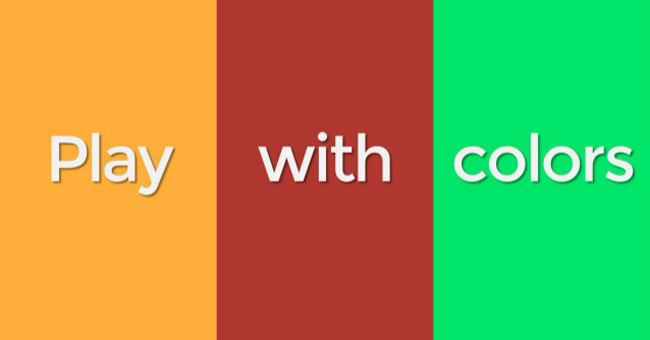
3. Sử dụng đúng font chữ
Mỗi một bài thuyết trình đều cần lựa chọn đúng font chữ để phù hợp với bố cục của bài. Điều này còn ảnh hưởng đến cảm nhận của người xem. Nếu font chữ Times New Roman quá đơn điệu, font Comic Sans thì sẽ thiếu nghiêm túc. Người ta cũng khuyên chỉ nên dùng các font chữ "hoa lá" ở trên tiêu đề và chỉ dùng nếu dễ đọc. Một số font chữ được đánh giá là dễ nhìn nhất, dễ phù hợp nhất bao gồm Helvetica, Arial hay Calibri.
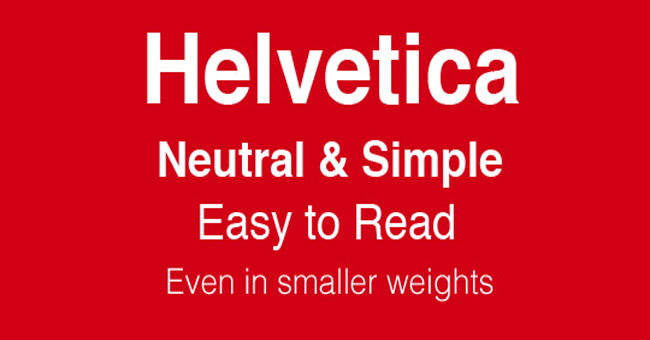
4. Điều chỉnh chữ phù hợp bố cục
Khi lựa chọn đúng font chữ, bạn cũng nên chú ý bố cục của chữ phù hợp với mẫu slide. Những khổ chữ dày đặc có thể làm giảm sự tập trung của người ngồi dưới, hoặc khiến người ta chú tâm vào việc đọc mà xao nhãng việc nghe thuyết trình. Bạn đừng quá tham lam khi nhồi nhét các từ vào ít dòng, nếu cần hay chia nhỏ ý để diễn giãi rõ nghĩa mà người xem lại không bị "nghẹt thở" bởi các dòng chữ trên slide.
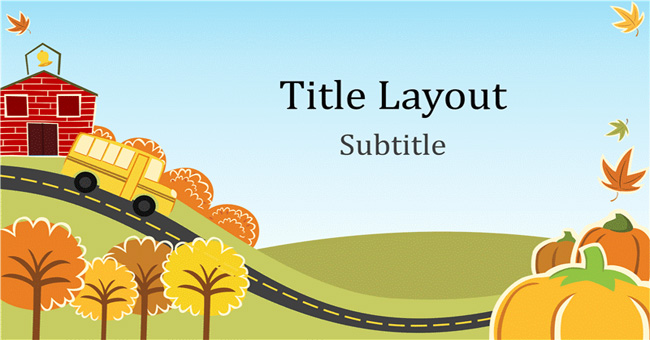
5. Lựa chọn hình ảnh ý nghĩa
Dù ở bất cứ đâu cũng vậy, hình ảnh dễ dàng truyền tải hơn các dòng chữ. Đặc biệt, ảnh gây sự chú ý sẽ càng tăng tác dụng của nó. Vì thế trong bài thuyết trình của mình, bạn hãy cố gắng sử dụng các hình ảnh thật khéo léo, phù hợp với nội dung của từng slide.

6. To là đẹp
Sử dụng những hình ảnh to, rõ nét hoặc thông điệp nổi bật cũng là cách để lôi kéo sự chú ý của người xem. Tránh sử dụng hình ảnh có độ phận giải thấp, mờ hình hoặc có kích thước bé. Hay cỡ chữ quá bé khiến người đọc không còn chú ý vào bài thuyết trình.

7. Sử dụng Infographic
Thay vì sử dụng bảng dữ liệu thông kê khô khan với hàng trăm chữ và số dày đặc, bạn có thể thay bằng Infographic với hình ảnh thú vị hơn. Người xem vẫn có thể nắm được những ý chính, nhưng không phải đọc quá nhiều. Điều đó sẽ khiến người xem cảm thấy bị cuốn hút vào hàng loạt Infographic mà bạn sử dụng.
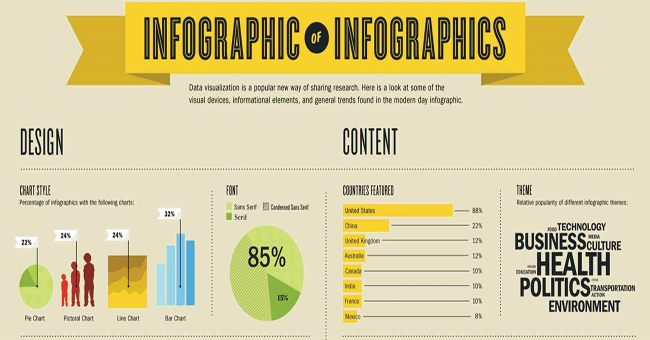
8. Tìm cảm hứng cho mẫu slide
Cảm hứng sẽ dễ dàng hơn khi bắt nguồn từ những sự kiện, đặc biệt trong cộng đồng với lượng người đông đảo. Bạn có thể lên mạng, tìm kiếm cảm hứng cho mình hoặc tham ga những cộng đồng mạng như SlideShare, website về thiết kế để tạo hứng khởi cho bản thân.

Nếu bạn đang lên kế hoạch làm slide cho bài thuyết trình, hãy tham khảo bài viết của chúng tôi nhé. Biết đâu sẽ có những ý tưởng mới lạ chợt nảy ra khi bạn đọc bài viết này thì sao.
Tham khảo thêm các bài sau đây:
- Làm thế nào để mở lại file Word, Excel hay PowerPoint khi đóng mà chưa kịp lưu?
- Khôi phục thiết lập mặc định trong Word, Excel 2003, 2007, 2010, 2013
- 4 bước sửa lỗi 0x8004FC12 khi kích hoạt Microsoft Office trên Windows 10
Hy vọng bài viết này hữu ích với bạn!
 Công nghệ
Công nghệ  AI
AI  Windows
Windows  iPhone
iPhone  Android
Android  Học IT
Học IT  Download
Download  Tiện ích
Tiện ích  Khoa học
Khoa học  Game
Game  Làng CN
Làng CN  Ứng dụng
Ứng dụng 







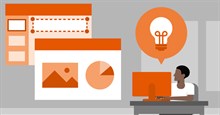










 Linux
Linux  Đồng hồ thông minh
Đồng hồ thông minh  macOS
macOS  Chụp ảnh - Quay phim
Chụp ảnh - Quay phim  Thủ thuật SEO
Thủ thuật SEO  Phần cứng
Phần cứng  Kiến thức cơ bản
Kiến thức cơ bản  Lập trình
Lập trình  Dịch vụ công trực tuyến
Dịch vụ công trực tuyến  Dịch vụ nhà mạng
Dịch vụ nhà mạng  Quiz công nghệ
Quiz công nghệ  Microsoft Word 2016
Microsoft Word 2016  Microsoft Word 2013
Microsoft Word 2013  Microsoft Word 2007
Microsoft Word 2007  Microsoft Excel 2019
Microsoft Excel 2019  Microsoft Excel 2016
Microsoft Excel 2016  Microsoft PowerPoint 2019
Microsoft PowerPoint 2019  Google Sheets
Google Sheets  Học Photoshop
Học Photoshop  Lập trình Scratch
Lập trình Scratch  Bootstrap
Bootstrap  Năng suất
Năng suất  Game - Trò chơi
Game - Trò chơi  Hệ thống
Hệ thống  Thiết kế & Đồ họa
Thiết kế & Đồ họa  Internet
Internet  Bảo mật, Antivirus
Bảo mật, Antivirus  Doanh nghiệp
Doanh nghiệp  Ảnh & Video
Ảnh & Video  Giải trí & Âm nhạc
Giải trí & Âm nhạc  Mạng xã hội
Mạng xã hội  Lập trình
Lập trình  Giáo dục - Học tập
Giáo dục - Học tập  Lối sống
Lối sống  Tài chính & Mua sắm
Tài chính & Mua sắm  AI Trí tuệ nhân tạo
AI Trí tuệ nhân tạo  ChatGPT
ChatGPT  Gemini
Gemini  Điện máy
Điện máy  Tivi
Tivi  Tủ lạnh
Tủ lạnh  Điều hòa
Điều hòa  Máy giặt
Máy giặt  Cuộc sống
Cuộc sống  TOP
TOP  Kỹ năng
Kỹ năng  Món ngon mỗi ngày
Món ngon mỗi ngày  Nuôi dạy con
Nuôi dạy con  Mẹo vặt
Mẹo vặt  Phim ảnh, Truyện
Phim ảnh, Truyện  Làm đẹp
Làm đẹp  DIY - Handmade
DIY - Handmade  Du lịch
Du lịch  Quà tặng
Quà tặng  Giải trí
Giải trí  Là gì?
Là gì?  Nhà đẹp
Nhà đẹp  Giáng sinh - Noel
Giáng sinh - Noel  Hướng dẫn
Hướng dẫn  Ô tô, Xe máy
Ô tô, Xe máy  Tấn công mạng
Tấn công mạng  Chuyện công nghệ
Chuyện công nghệ  Công nghệ mới
Công nghệ mới  Trí tuệ Thiên tài
Trí tuệ Thiên tài